Z Microsoft OneNote zarządzasz swoimi notatkami wszechstronnie i efektywnie. Jedną z funkcji, z których możesz skorzystać, jest znacznikowanie notatek jako przeczytane lub nieprzeczytane. Ponadto masz możliwość pokazania lub ukrycia autorów zmian w swoich notatkach. W tym poradniku krok po kroku wyjaśnię, jak korzystać z tych funkcji, aby lepiej zorganizować i śledzić swoje notatki.
Najważniejsze wnioski
- Możesz oznaczać notatki jako przeczytane lub nieprzeczytane, aby zachować przegląd.
- Inicjały autorów można pokazać lub ukryć, co pozwala uzyskać czytelny podgląd ostatnich zmian.
- Zmiany w notatkach można łatwo śledzić, aby prześledzić pochodzenie treści.
Odkryj kartę Historia
Najpierw przejrzyj kartę "Historia". Zapewnia ona różne grupy poleceń, takie jak "Nieprzeczytane", "Autorzy" i "Historia". Aby skorzystać z tej funkcji, musisz najpierw przejść do karty "Historia".
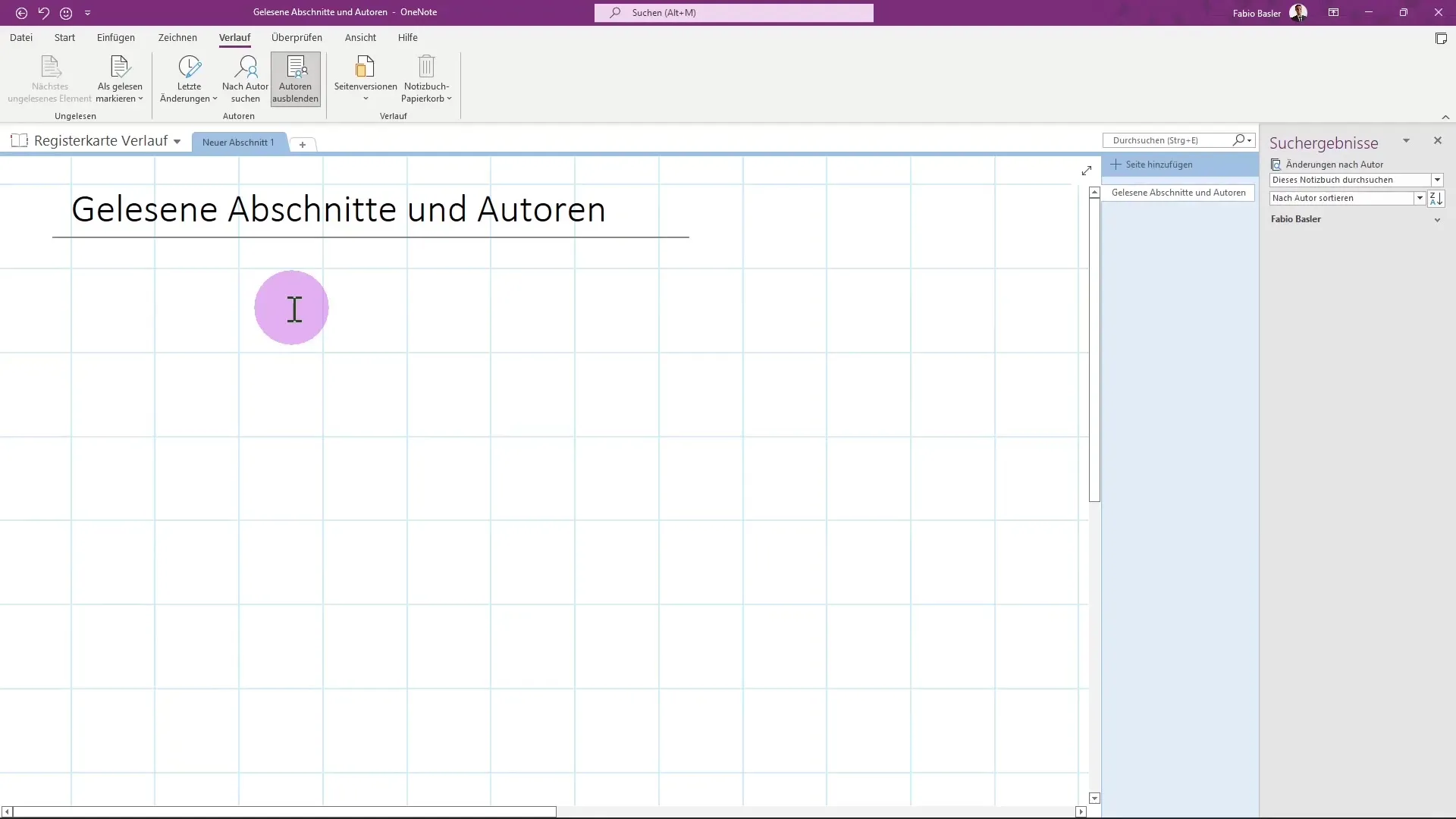
Mimo że ta karta praktycznie nie jest często używana, warto się im solidnie przyjrzeć. Możesz dokonać wpisów w bieżącej sekcji swoich notatek, na przykład dodając kontener.
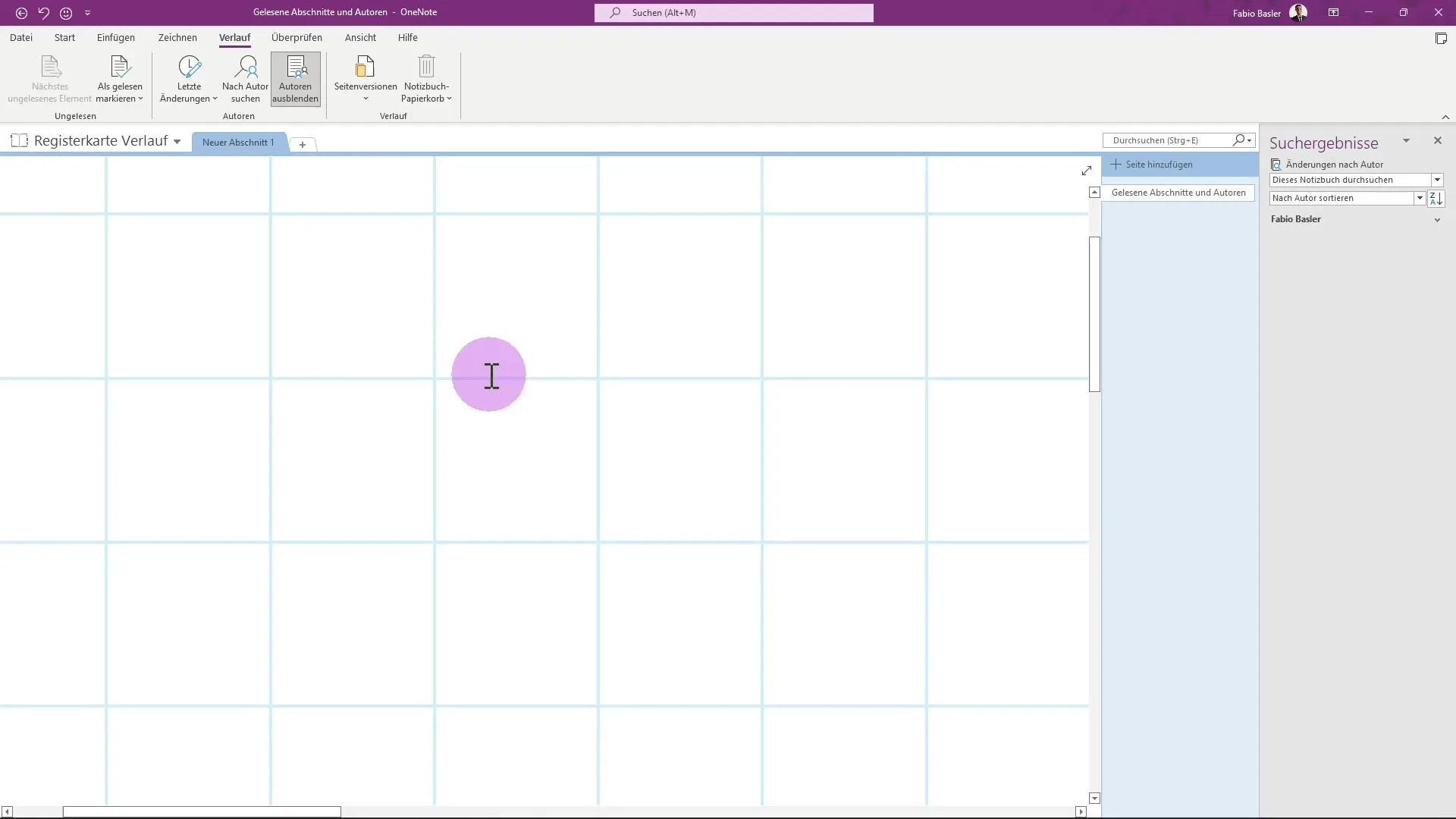
Oznaczanie nieprzeczytanych notatek
Aby oznaczyć notatkę jako nieprzeczytaną, po prostu zaznacz odpowiedni tekst lub kontener, a następnie kliknij odpowiedni przycisk na karcie Historia. Możesz także użyć skrótu "Ctrl + Q", aby szybko wyróżnić notatkę w zielonym tle.
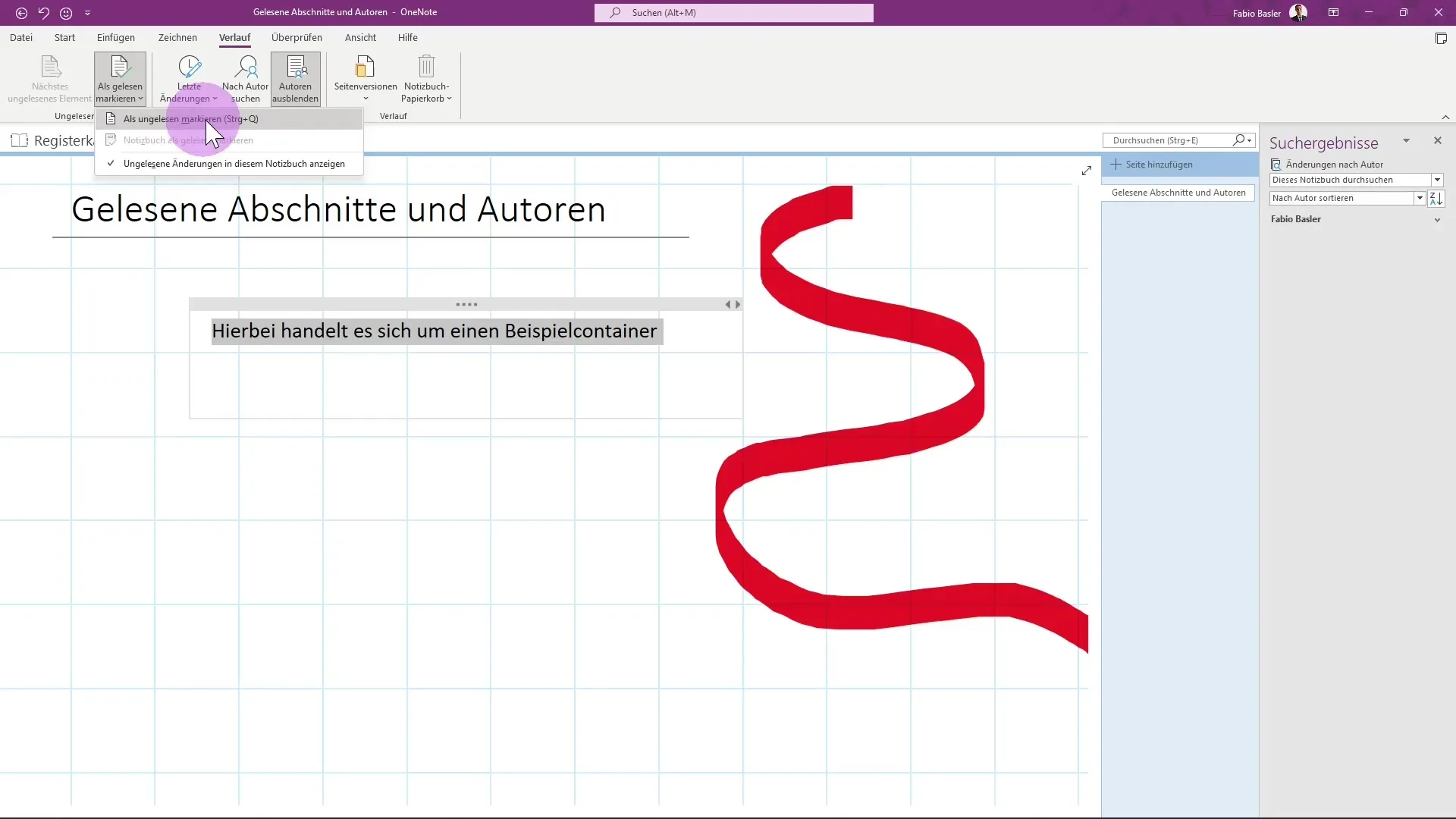
Dzięki temu na pierwszy rzut oka widzisz, które notatki jeszcze nie zostały przeczytane. Jeśli chcesz ponownie oznaczyć już przeczytane notatki jako nieprzeczytane, postępuj tak samo. Możesz także oznaczyć całą książkę notatek jako przeczytaną.
Oznaczanie notatek jako przeczytane
Usuwanie oznaczenia jako nieprzeczytane jest również łatwe. Po prostu wybierz notatkę lub kontener, który chcesz oznaczyć jako przeczytaną, a następnie kliknij odpowiednią opcję na karcie Historia.
Tym samym zielone tło zostanie usunięte, a ty zachowasz przegląd swoich notatek. Ta funkcja jest szczególnie pomocna, gdy często przełączasz się między różnymi notatkami i chcesz upewnić się, że nie przegapisz ważnych informacji.
Zarządzanie autorami
Kolejną interesującą funkcją na karcie Historia jest możliwość ukrycia lub pokazania inicjałów autorów. Może to być szczególnie przydatne, gdy udostępniasz stronę innym użytkownikom lub gdy tworzysz różnych użytkowników w swojej książce notatek.
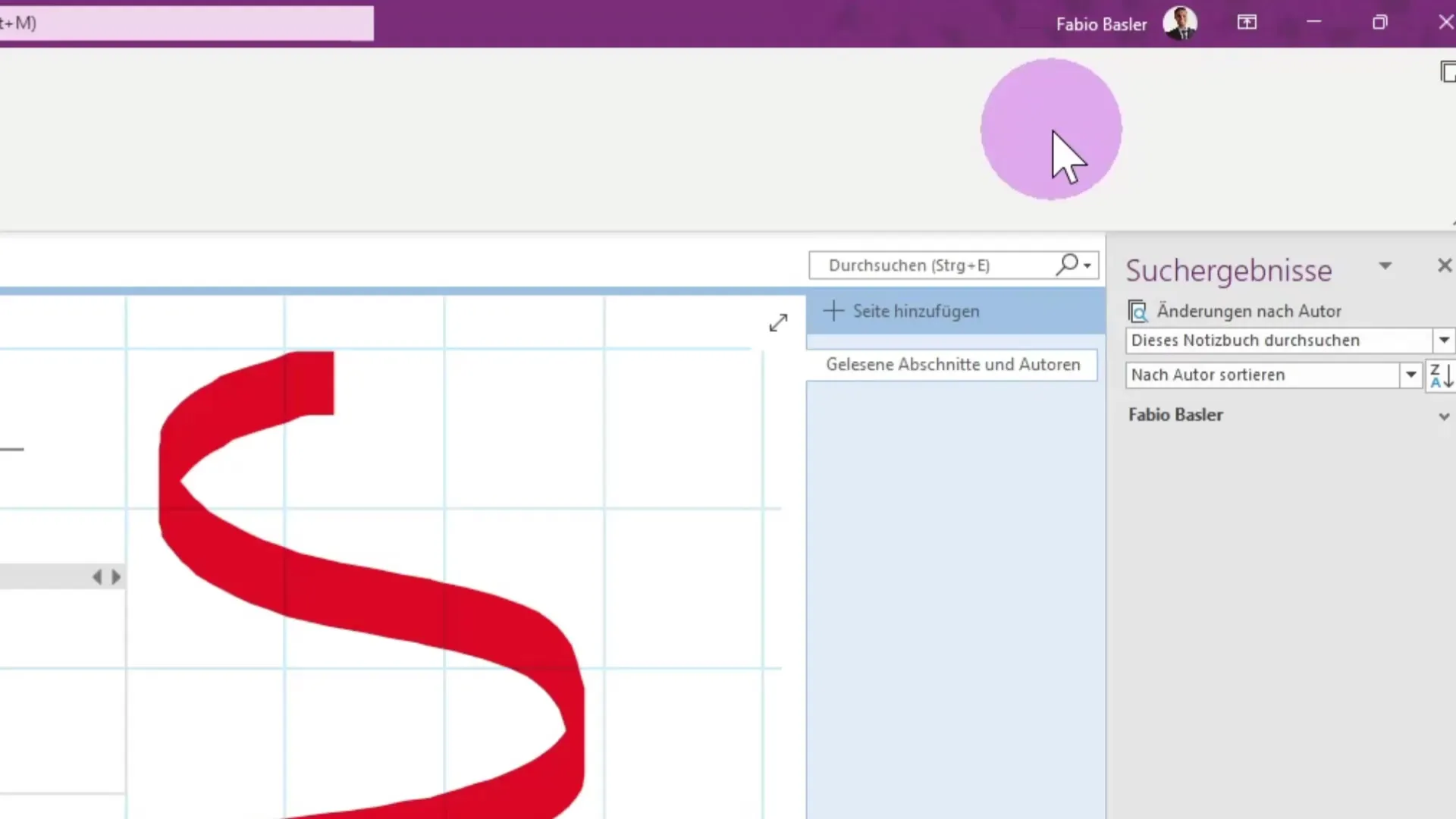
Możesz kontrolować, czy mają się pokazać inicjały innych autorów. Pomaga to zachować jasny przegląd zmian i ich autorów.
Śledzenie zmian
Gdy dokonuje się zmian w twoich notatkach, masz możliwość śledzenia tych zmian. Możesz zobaczyć ostatnie zmiany i dowiedzieć się, od którego autora pochodzą.
Po prostu kliknij opcję ostatniej zmiany, wybierz odpowiedni okres czasowy (np. "Dzisiaj") i dostaniesz przegląd zmian i ich autorów.
Możesz również śledzić zmiany wykonane przez konkretnego autora, aby dowiedzieć się, jakie dostosowania dokonał dany użytkownik.
Podsumowanie
W tym poradniku dowiedziałeś się, jak w OneNote oznaczać notatki jako nieprzeczytane lub przeczytane oraz jak zarządzać autorami zmian. Te funkcje są bardzo przydatne do zachowania kontroli nad notatkami i identyfikowania, kto dodał jakie treści.
Najczęściej zadawane pytania
Jaki skrót klawiszowy mogę użyć, aby oznaczyć notatkę jako nieprzeczytaną?Użyj skrótu "Ctrl + Q".
W jaki sposób mogę ukryć inicjały autorów w OneNote?Możesz kontrolować wyświetlanie inicjałów autorów w karcie "Historia".
Czy mogę zobaczyć, kiedy dokonano zmian w moich notatkach?Tak, możesz śledzić ostatnie zmiany w karcie "Historia".
Jak mogę oznaczyć tylko określony kontener jako przeczytany?Wybierz kontener i oznacz go za pomocą opcji w karcie "Historia".


